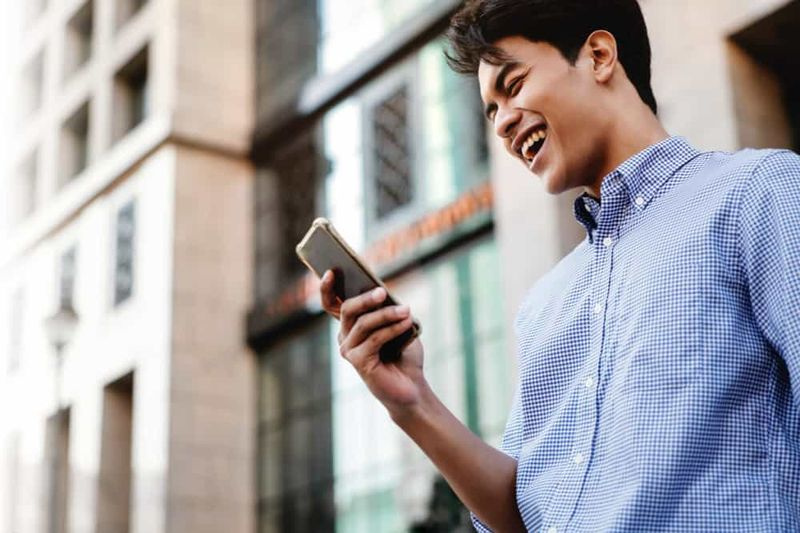Kā padarīt Hanging atkāpi Google dokumentos
Google dokumenti ir fantastisks bezmaksas rīks, lai izveidotu un rediģētu mūsu dokumentus. Diemžēl tīmekļa versijā daudzas funkcijas ir daudz labākas, savukārt lietojumprogrammu trūkst. Šajā rakstā mēs runāsim par to, kā padarīt Hanging atkāpi Google dokumentos. Sāksim.
Ja vēlaties izveidot piekārtu atkāpi pakalpojumā Google dokumenti. Piemēram, vienīgais veids, kā to izdarīt, ir tīmekļa versija. Tas notiek tāpēc, ka lietojumprogrammas neļauj jums pielāgot lineālu nevienā no dokumentiem. Un valdnieks ir būtisks, lai izveidotu šo atkāpi.
Lasiet vairāk un uzziniet, kā to izdarīt bez pārāk daudz pūļu.
Sākot
Lai Google dokumentos iegūtu piekārtu atkāpi, jums ir nepieciešams tikai Google konts un piekļuve internetam. Diemžēl iOS un Android lietojumprogrammas Google dokumentiem neļauj jums redzēt un pielāgot lineālu. Kā minēts iepriekš, tas ir izšķiroši, lai izveidotu piekārto atkāpi.
ķīniešu TV īre
Tomēr mobilās lietojumprogrammas vislabāk var izmantot dokumentu skatīšanai, savukārt tīmekļa versija ir daudz pārāka dokumentu rediģēšanai. Tāpat ir veselais saprāts, ka rakstīt un rediģēt dokumentus datorā ir daudz vieglāk nekā mobilajā tālrunī vai planšetdatorā.
Katram savs, bet, ja vēlaties uzzināt, kā izveidot šos ievilkumus. Tad jums būs jāpārslēdzas uz Google dokumentu tīmekli. Pierakstieties savos Google kontos un lasiet tālāk, lai saņemtu papildu norādījumus.
Kā izveidot atkāpi Google dokumentos?
Bez jebkādiem papildu jautājumiem ļaujiet mums uzreiz izdarīt atkāpes Google dokumentos (Tīmeklis):
- Palaidiet Google dokumentus jebkurā datora pārlūkprogrammā un pierakstieties.
- Atveriet dokumentu, kuru vēlaties rediģēt.
- Noteikti iespējojiet lineālu uzreiz. Noklikšķiniet uz cilnes Skats (ekrāna augšējā kreisajā stūrī). Pēc tam nolaižamajā izvēlnē atlasiet Rādīt lineālu.
- Lineāla sākumā pamanīsit divas zilas bultiņas. Viens ir pirmās rindas ievilkuma marķieris, bet otrs ir kreisās atkāpes marķieris. Tie parāda ceļu, pa kuru iet jūsu teksts. Lai izveidotu atkāpi, atlasiet rindkopu (-as), kuru (-as) vēlaties pielāgot.
- Noklikšķiniet uz augšējā marķiera (pirmās rindas atkāpe) un velciet to pa labi. Tā kā šī ir jutīga poga, nekautrējieties tuvināt pārlūkprogrammu.
- Kamēr jūs velciet, parādīsies līnija, kas parādīs jūsu ievilkuma garumu (collās). Atlaižot pirmās līnijas marķieri. Pēc tam attiecīgi tiks ievietota rindkopa (-s), pirmajā rindā parādot atkāpi.
- Ja izmantojat kreisās atkāpes marķieri, jūs varat izveidot ievilkumu visai rindkopai, ne tikai pirmajai rindai. Atlasiet sadaļu (-as) un velciet apakšējo (kreiso ievilkumu) marķieri pa labi. Kad jūs to atlaidīsit, visas rindiņu rindas pārvietosies pa labi.
Kā izveidot pakaramo atkāpi Google dokumentos?
Jūs tikko uzzinājāt, kā Google Docs izveidot regulārus ievilkumus. Lūk, kā jūs izveidojat piekārtu atkāpi:
- Piekārto (vai negatīvo) ievilkumu izmanto, apvienojot abus ievilkumus. Negatīvs ievilkums ir tad, kad ievilktas visas rindkopas, bet ne pirmās rindiņas. Visbiežāk jūs izveidosiet piekārtu ievilkumu bibliogrāfijām, atsaucoties un atsauces. Ja vēlaties sākt, atlasiet sadaļu (-as) un velciet apakšējo marķieri (kreisais ievilkums) pa labi.
- Pēc tam velciet augšējo marķieri (pirmās rindas ievilkums) pa kreisi no lineāla.
- Šādi rīkojoties, jūsu rindkopas (-u) pirmās rindas ievilkums tiks noliegts. Visas rindkopas, izņemot pirmo, tiks ievilktas
Tomēr izveidot pakaramo atkāpi pakalpojumā Google dokumenti ir tikpat vienkārši. Turklāt jūs varat izdomāt atkāpes, izmantojot atkāpes samazināšanas un palielināšanas opcijas. Tiem jābūt ekrāna augšējā labajā stūrī, tieši virs lineāla.
Izmantojot šīs opcijas, jūs varat samazināt vai arī palielināt ievilkumu par pusi collas par klikšķi uz katras pogas. Marķieri ir daudz labāks veids, kā izdarīt ievilkumus pēc jūsu izvēles.
Veiksmi
Ja jūs to meklējat, visticamāk, jūs esat students vai rakstnieks, kurš strādā pie papīra. Pakārtotais ievilkums Google dokumentos ir ļoti noderīgs jebkurai citēšanai, visticamāk, MLA formātā. Varbūt jūs vienkārši izveidojat sarakstu dokumentā un vēlaties, lai tas izskatās labāk.
Secinājums
Labi, tas viss bija ļaudis! Es ceru, ka jums, puiši, patīk šis raksts un jums tas noder. Sniedziet mums atsauksmes. Arī tad, ja puiši ir ar šo rakstu saistīti jautājumi un jautājumi. Pēc tam informējiet mūs zemāk esošajā komentāru sadaļā. Mēs drīz sazināsimies ar jums.
Lai jums lieliska diena!
kas ir sarkanās drupināšanas iestudējumi
Skatiet arī: Labākās lietusmēra ādas PC pielāgošanai